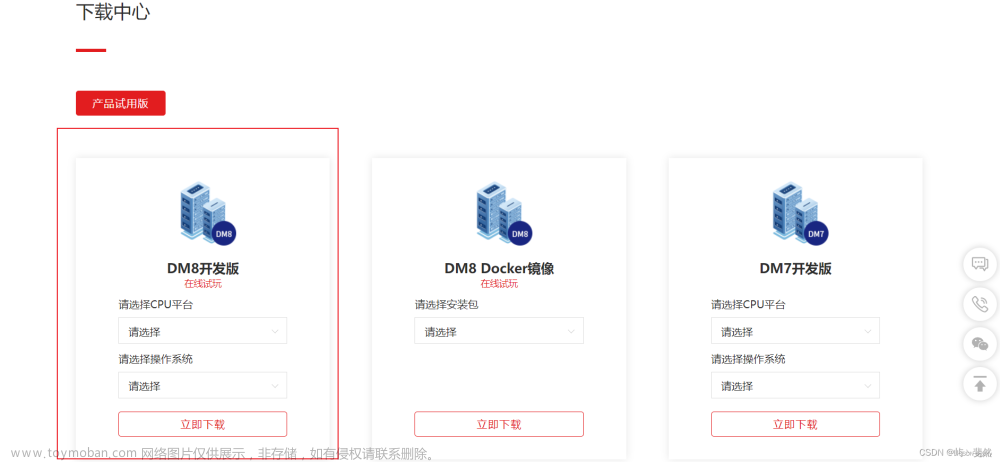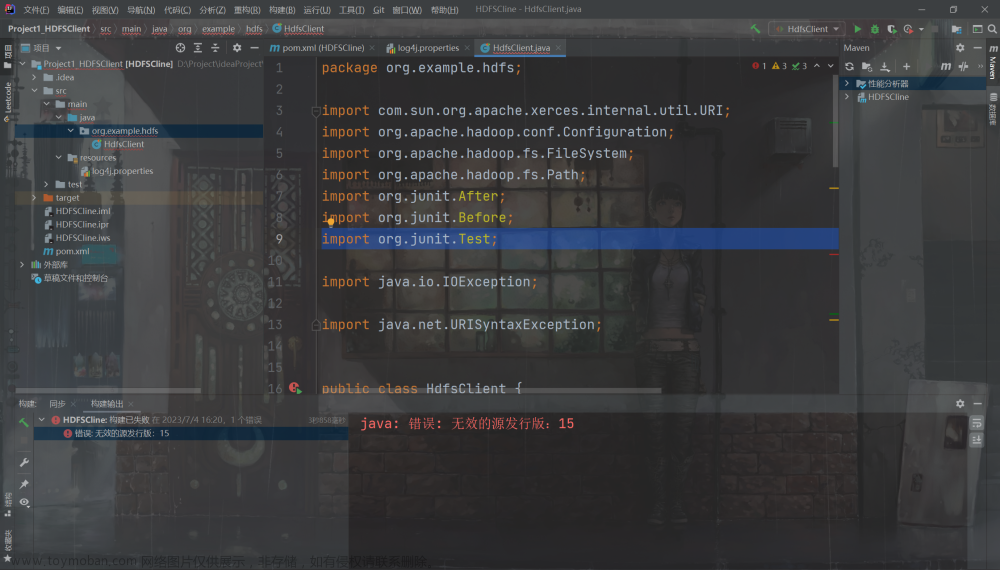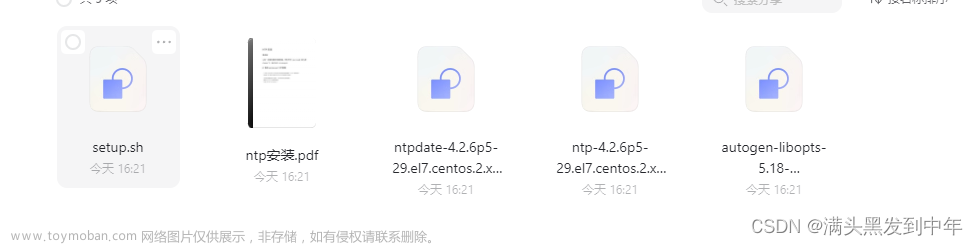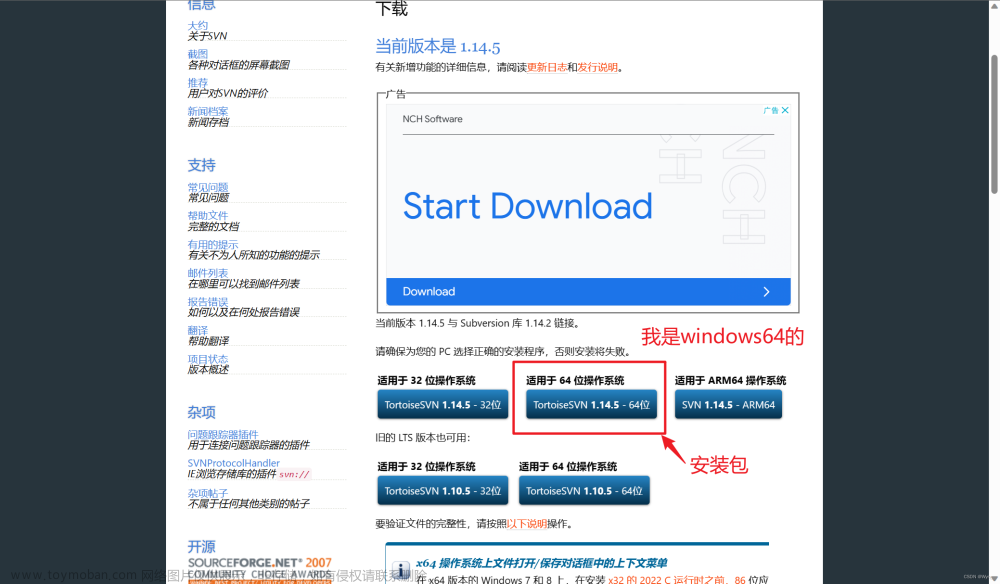1:将客户端安装包和语言包放入本地电脑文件夹中

2:双击‘TortoiseSVN-1.14.1.29085-x64-svn-1.14.1.msi’进行安装,这个比较简单一直next即可
点击“运行”

点击“Next”


选择SVN安装路径,点击“Next”

点击“Install”

点击“Finish”

右击电脑空白处,出现以下标志,则说明svn客户端安装成功。

3:双击安装汉化语言包:LanguagePack_1.14.1.29085-x64-zh_CN.msi

点击“完成”
一定要勾选“Configure TortoiseSVN to use this language”

右击电脑空白处,看看SVN的位置是否变成了中文。显示如下两张图片,则说明安装成功。


操作流程:
1:右键电脑空白处,选择“SVN检出”
在版本库URL连接的位置,填写SVN版本库连接http://10.10.0.193/svn/neuhos/
检出至目录,这里是选择你本地的目录,检出的目录一定要是新建的空目录。然后点击确定。
也可以在服务器的host文件中映射一下主机名和IP地址,这样在客户端访问时候就是利用主机名访问,就不会显示IP地址。

填写测试账号的用户名和密码

出现如下界面说明客户端检出成功

上传文件
1:将要上传的文件放在之前检出的文件夹下,然后右击文件“TortoriseSVN”
选择“增加” 点击“确定”

点击“确定”

右键文件选择“SVN提交” 点击“确定”

输入账号密码之后

下载的话直接在目录中空白处右键选择“SVN更新”即可
文章来源地址https://www.toymoban.com/news/detail-633026.html
文章来源:https://www.toymoban.com/news/detail-633026.html
到了这里,关于SVN客户端安装以及操作流程的文章就介绍完了。如果您还想了解更多内容,请在右上角搜索TOY模板网以前的文章或继续浏览下面的相关文章,希望大家以后多多支持TOY模板网!